İle Tutkulu Yazar
Microsoft Teams, birçok kurumsal şirketin, okulun ve kolejin derslerini ve toplantılarını çok verimli ve rahatsızlık duymadan yürütmesine olanak tanır. MS Teams uygulaması, kullanıcıların çalışmalarını veya sınıflarını daha iyi bir şekilde sürdürmek / düzenlemek için birçok ekip oluşturmasına olanak tanır. Bazen, organizasyon birçok takım için aynı ismi korumak zorunda kalabilir ve bu, tüm takımlarda ortak olan takım üyeleri arasında belirsiz bir durum yaratabilir. Bu nedenle, microsoft ekiplerinin profil avatarını değiştirmek bu karışıklığı çözebilir. Kimse gidip microsoft ekiplerinin profil avatarını değiştiremez, ancak bunu yalnızca uygulamada ekibi oluşturan ekip sahipleri veya yönetici tarafından yapılabilir. Ekibin yöneticisiyseniz ve ekibin profil avatarını değiştirmek için sabırsızlanıyorsanız, bu gönderi kesinlikle size yardımcı olacaktır.
Microsoft Teams Profil Avatarı Nasıl Değiştirilir veya Eklenir
Adım 1: Basın pencereler klavyenizdeki tuşa basın ve yazın microsoft ekipleri.
2. Adım: Seçin Microsoft Ekipleri aşağıda gösterildiği gibi arama sonuçlarından.

Adım 3: Microsoft Teams uygulamasında, Takımlar Seçeneği aşağıda gösterildiği gibi sol taraftaki menü çubuğunda.
Adım 4: Ardından, sağ tarafta tıklayın üç yatay nokta (daha fazla seçenek göster) profil avatarını değiştirmek istediğiniz takımın.
Adım 5: Tıklayın Ekibi yönet daha fazla seçenek göster menüsünden.
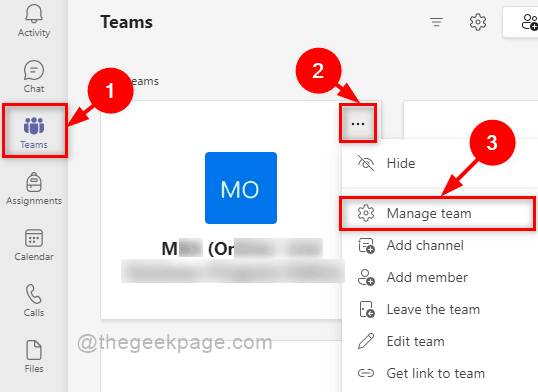
Adım 6: Aşağıdaki ekran görüntüsünde gösterildiği gibi Teams profile avatar edit butonuna tıklayın.
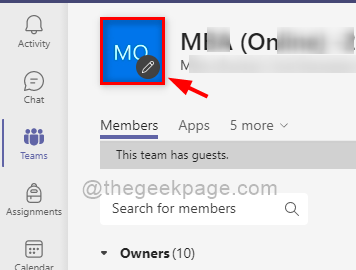
7. Adım: İsterseniz önceden tanımlanmış herhangi bir resmi seçin. Aksi takdirde Tıklayın Yüklemek aşağıda gösterildiği gibi sistemden diğer resme göz atmak için düğmesine basın.
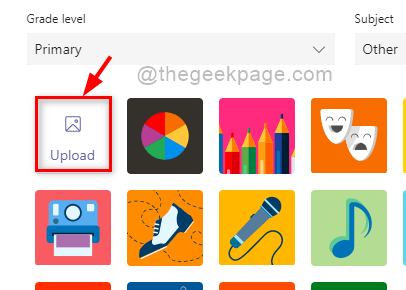
Adım 8: Profil avatarını seçip yükledikten sonra, Güncelleme değişiklik yapmak için düğmeye basın.
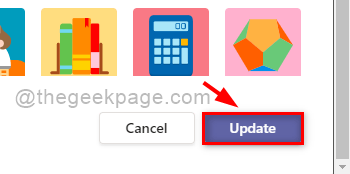
Microsoft ekipleri uygulamanızdaki profil avatarını bu şekilde güncelleyebilirsiniz.
İşte bu çocuklar.
Umarım bu makale faydalı ve bilgilendirici olmuştur.
Lütfen bize yorumlarınızı aşağıya bırakın.
Teşekkürler!

![Microsoft Teams'de Uzaktan Denetim Nasıl Etkinleştirilir [Ekran Paylaşımı]](/f/19f73bfbec029dc7113aef244468bd64.png?width=300&height=460)
